Об’єкти SmartArt (англ. smart – розумний, art – мистецтво) – новий тип графічних об’єктів Microsoft Office Word 2007, які дають можливість користу-вачу подавати структуровані дані в текстовому документі у вигляді різноманітних схем. Їхнє використання дає змогу зробити документ більш виразним і наочним.
У Word 2007 є готова колекція об’єктів SmartArt, широкий набір різнома-
нітних макетів якої згрупований у кілька категорій (табл. 1.8).
Крім того, користувач може розробити власний макет об’єкта SmartArtі
зберегти його в колекції для подальшого використання.
Для створення об’єкта SmartArt потрібно:
1. Вибрати місце в документі, куди буде вставлятися об’єкт.
2. Виконати Вставлення ÞЗображення Þ SmartArt  , що відкриває вікно колекції макетів Вибір рисунка SmartArt (рис. 1.50).
, що відкриває вікно колекції макетів Вибір рисунка SmartArt (рис. 1.50).
3. Вибрати в списку зліва вікна Вибір рисунка SmartArt потрібну категорію макета.
4. Вибрати в центральному списку вікна Вибір рисунка SmartArt відповідний тип макета.
5. Вибрати кнопку ОК.
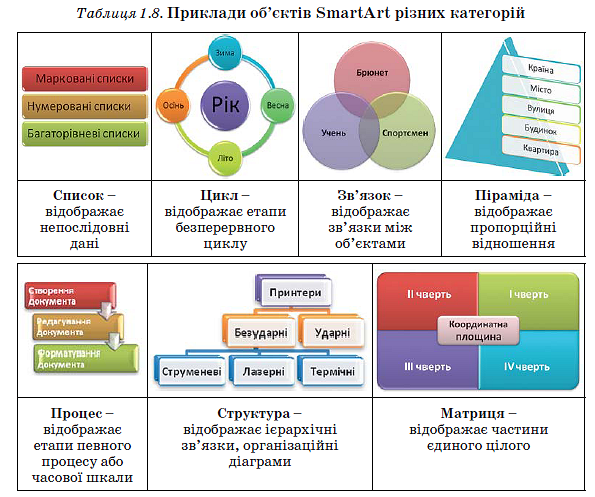
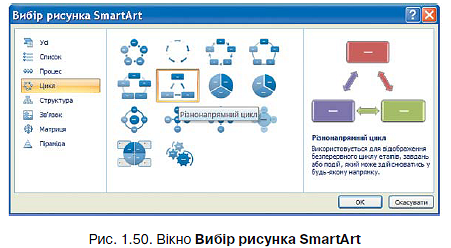
Вибираючи макет, слід продумати спосіб подання даних з урахуванням призначення макетів, яке описане справа у вікні. Також потрібно враховувати розмір тексту і кількість елементів на схемі – їхня велика кількість негативно впливатиме на візуальне відображення та сприймання.
Після вставлення в поточному місці документа з’являється макет об’єкта
SmartArt, обведений рамкою з маркерами зміни розмірів (рис. 1.51).
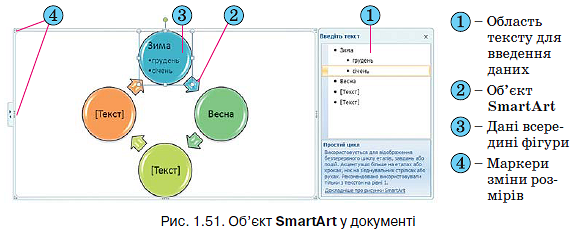
Додати потрібні дані до фігур об’єкта можна безпосередньо в самій фігурі, вибравши її й увівши необхідний текст. Також це можна зробити і в області Введіть текст, яка розташована справа від вставленого об’єкта, – уведені дані автоматично відображаються у відповідній фігурі. Область Введіть текст можна приховати (кнопкою закриття вікна цієї області) або відобразити (вибором зліва на межі рисунка кнопки  ).
).
Залежно від макета кожний елемент списку в області Введіть текст пред-
ставлений в об’єкті SmartArt або як окрема фігура, або як елемент списку всередині фігури. Додавання чи видалення елементів списку автоматично відображається на рисунку.
Редагування і форматування об’єктів SmartArt здійснюється з викорис-
танням елементів керування двох тимчасових вкладок Конструктор і Формат, які з’являються на Стрічці в розділі Знаряддя для рисунків SmartArt (табл. 1.9).


 , що відкриває вікно колекції макетів Вибір рисунка SmartArt (рис. 1.50).
, що відкриває вікно колекції макетів Вибір рисунка SmartArt (рис. 1.50).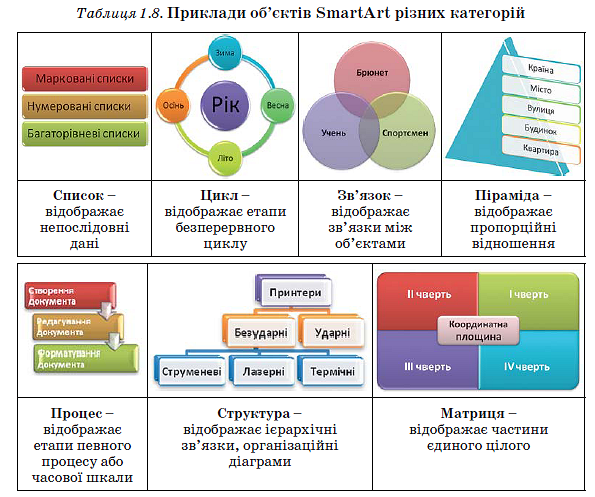
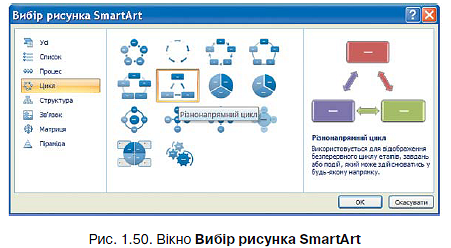
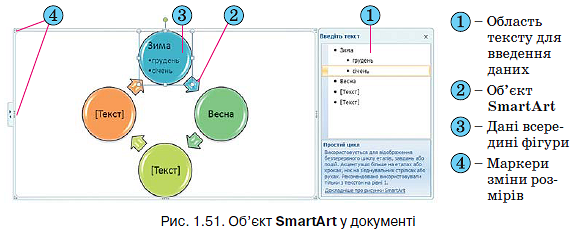
 ).
).